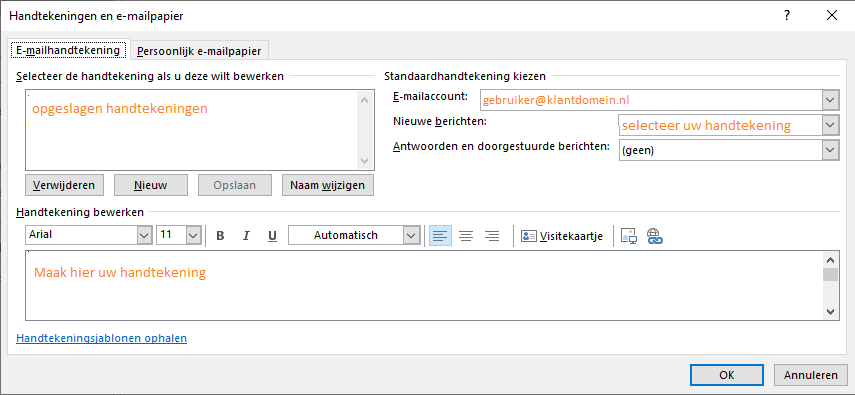Office 365 met Outlook - Handtekening
Deze handleiding is bestemd voor gebruikers van Outlook.
In deze handleiding wordt uitgelegd hoe u een email-handtekening kunt instellen.
Benodigdheden
Voor deze handleiding heeft u nodig:
- Een computer verbonden met internet
- De Outlook client
Stappen
1
Open Outlookinstellingen
- Open Outlook
- Klik op
Bestand
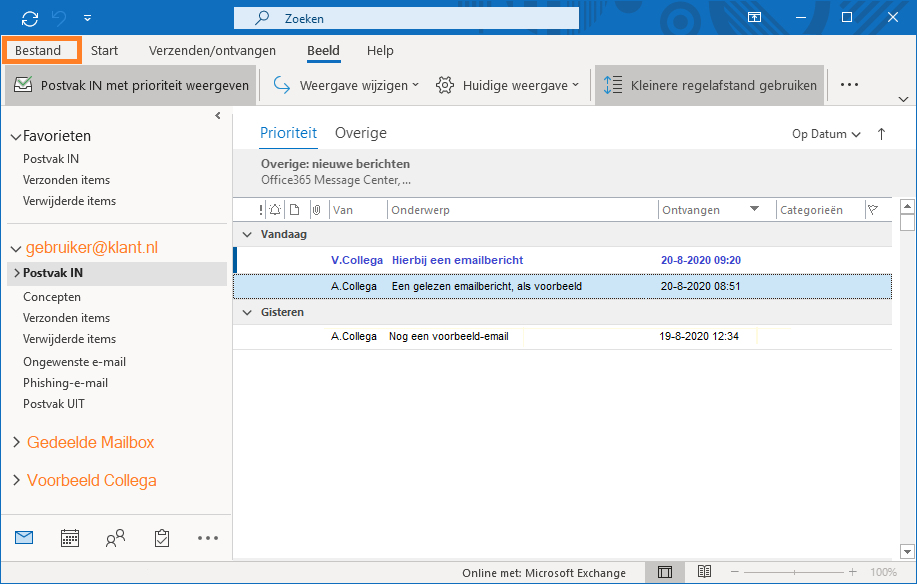
2
Open Outlook opties
- Klik op
Opties
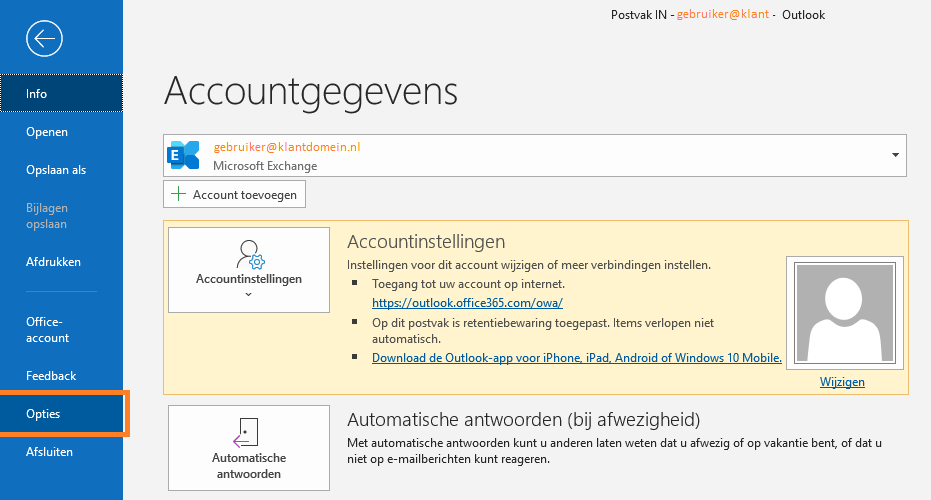
3
Open e-mailinstellingen
- Selecteer tab
E-mail - Klik op de optie
Handtekeningen
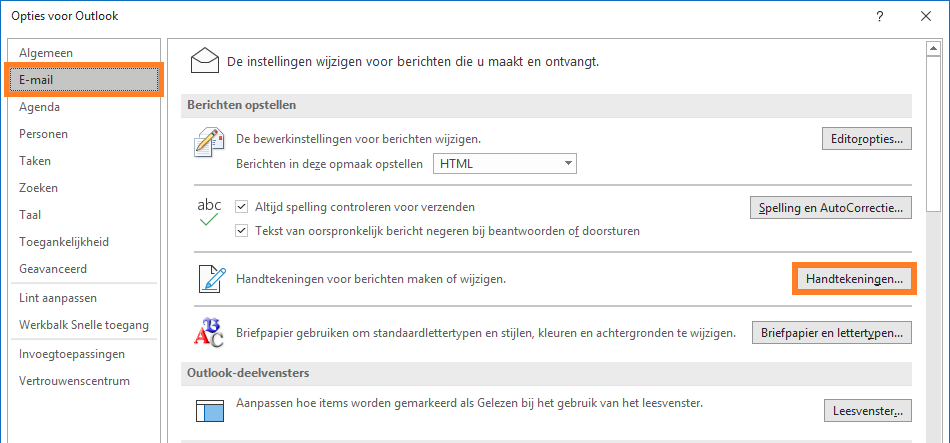
4
Bewerk uw handtekening
- Hier kunt u uw handtekening aanmaken en opslaan
- Nadat uw handtekening is gemaakt kunt u deze koppelen aan nieuwe berichten en/of antwoorden